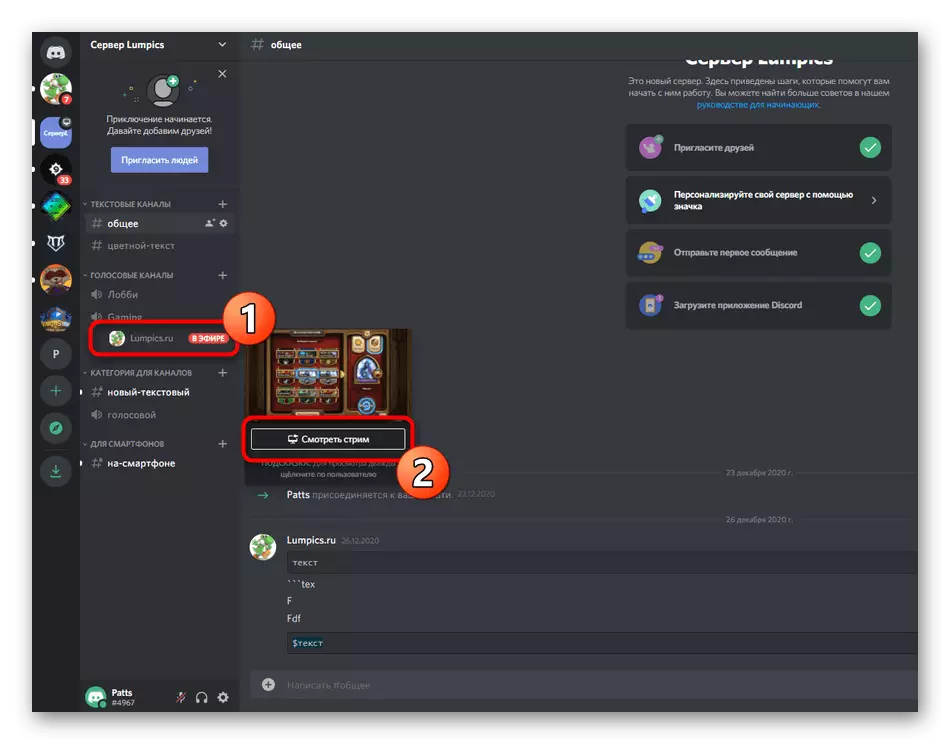Deretter vil vi utelukkende gå om skrivebordsversjonen av diskordet, der utviklerne integrert funksjonen av rask lansering av strimmen. Hvis du er interessert i å gjennomføre sendinger gjennom et mobilprogram på iOS eller Android-enhet, les en annen artikkel på vår nettside, hvor vi snakker om å starte skjermdemonstrasjonen.
Les mer: Aktiver skjermdemonstrasjon i Discord
Trinn 1: Gir rettighetene til å kringkaste
Ikke alle deltakere i forskjellige servere har rett til å utføre direkte sendinger, det vil si, bekker. Denne funksjonen avhenger av rollinnstillingen, som er redigert av administrasjonen og er utstedt til deres skjønn. Hvis du er eier av serveren og vil at andre deltakere skal kjøre strøm, følg følgende instruksjoner (det passer i disse situasjonene når du vil spørre administratoren om å gi deg retten til å streame, men av en eller annen grunn ikke det Vet hvordan rolleinnstillinger endres).
- På panelet med chatter, klikk på ikonet på serveren din og klikk på navnet sitt.
- En liste vises der du må velge "Serverinnstillinger".
- Gå til delen - "roller".
- Velg en rolle som du vil redigere retten til å utføre sendingen. Hvis det ikke er noen roller, kan du opprette en ny.
- Å gjennomføre direkte sendinger er bare tilgjengelig i talekanaler, så flytt til "Voice Channel Rights" -blokken og aktiver "Video" -elementet.
- Før du går ut, ikke glem å klikke på "Lagre endringer".
- Neste i samme meny med innstillingene, klikk på "Deltakere".
- Finn en bruker som ønsker å tilordne en rolle for å gjennomføre direkte sendinger, trykk på knappen med et pluss for å åpne en liste over tilgjengelige statuser.
- Velg rollen, som tidligere er redigert.




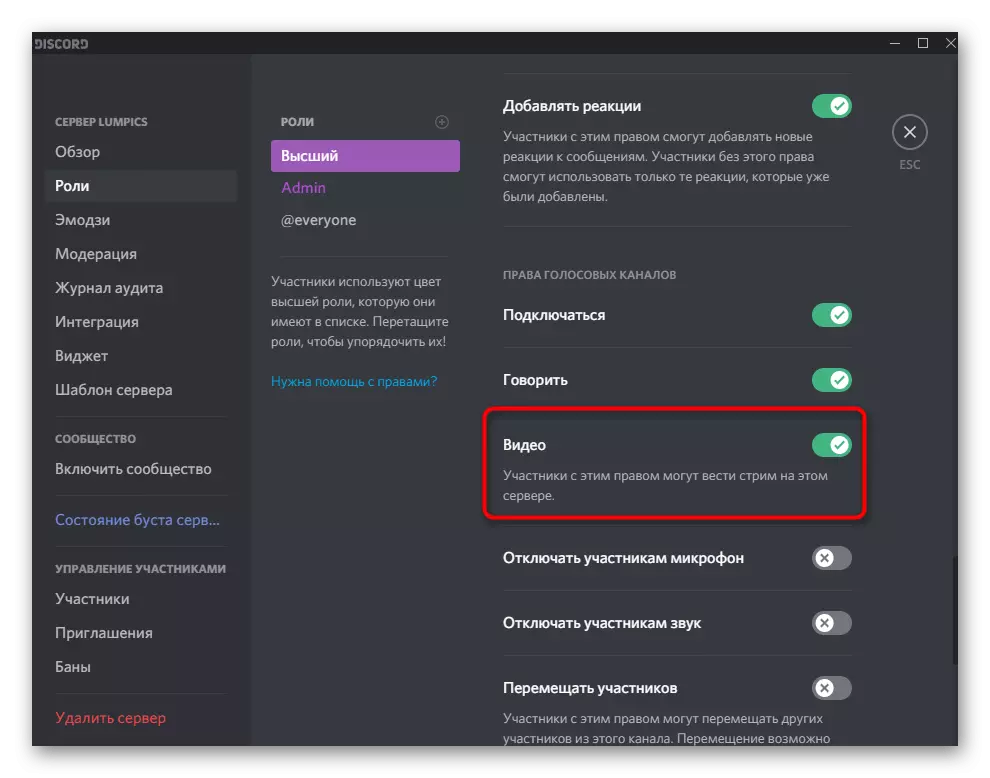
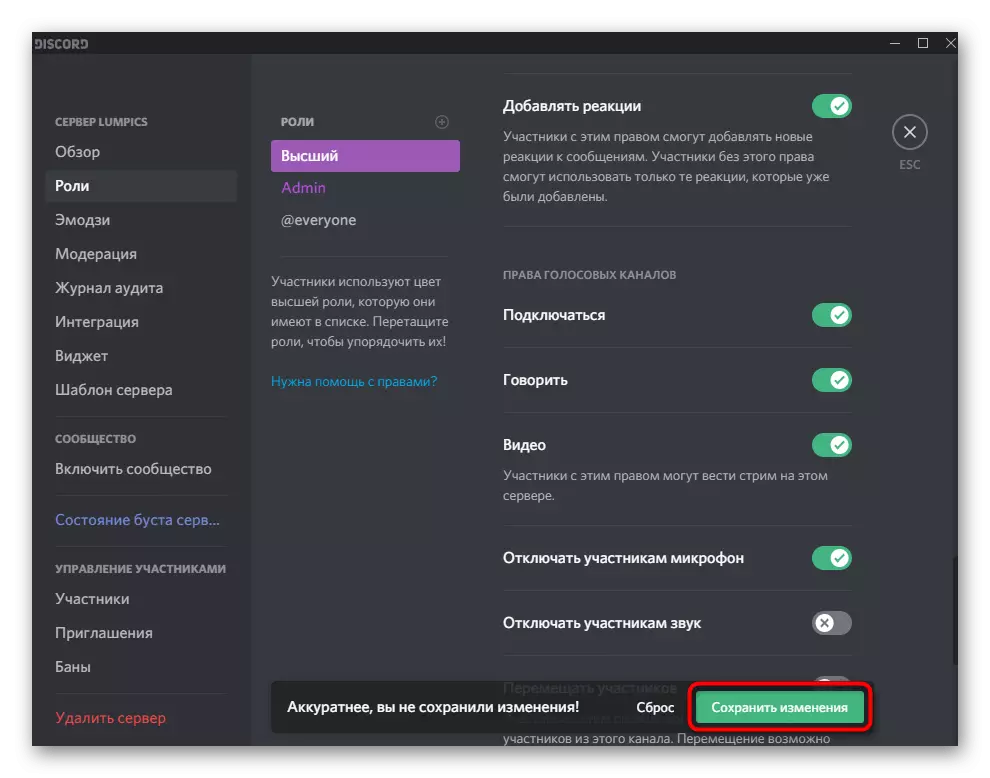
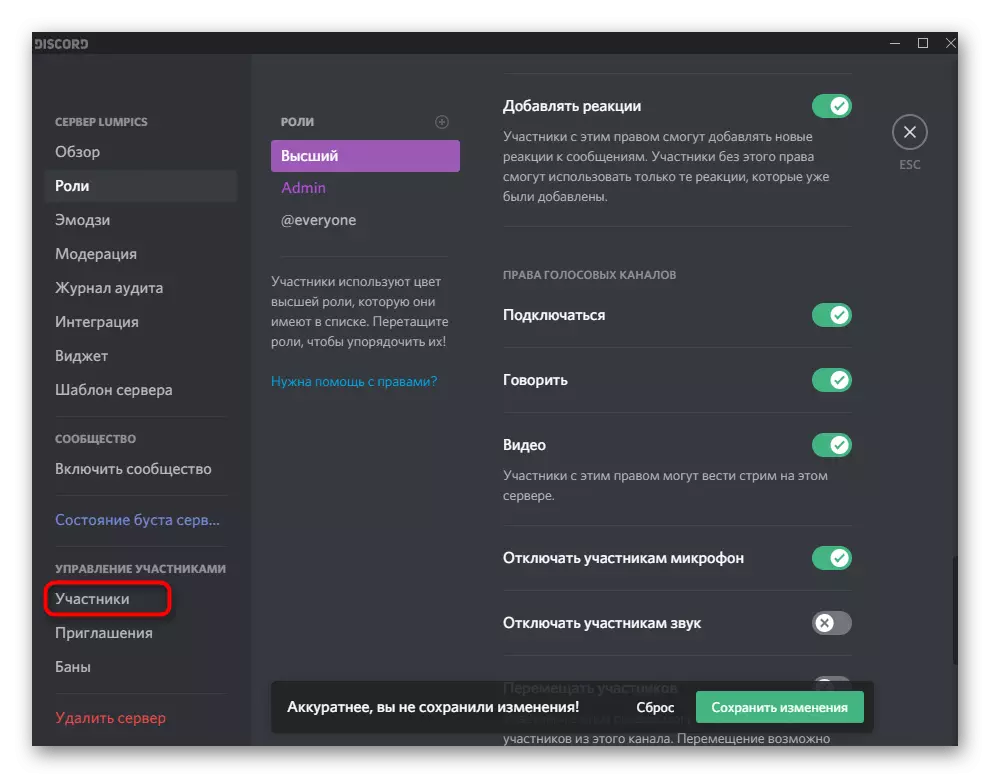
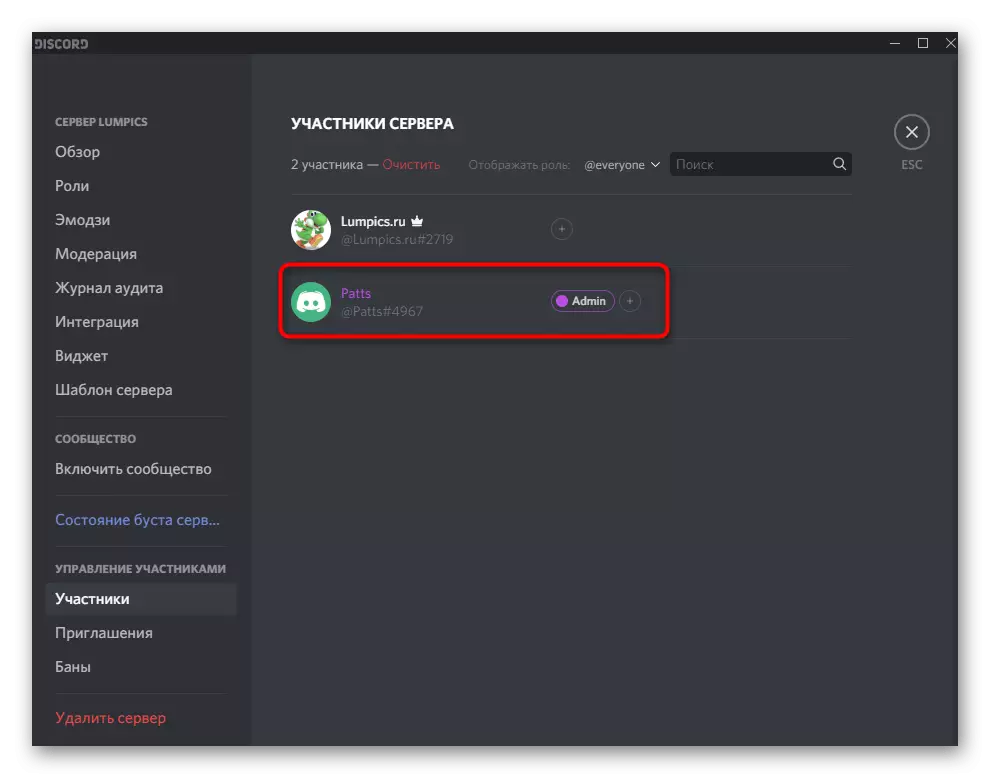

Vær oppmerksom på at hvis du er skaperen av serveren eller du er tildelt administratorrettigheter, er det ikke fornuftig å sette opp en rolle for deg selv, siden alle tillatelser allerede er utstedt. Når det gjelder samhandling med andre medlemmer av serveren, er alle manipulasjoner i dette tilfellet avhengig av dine personlige behov og visjon om hvordan serveren skal fungere. Detaljert informasjon om å skape og jobbe med roller du finner i en annen artikkel på vår nettside på lenken nedenfor.
Les mer: Opprette og distribuere roller i Discord
Trinn 2: Start direkte kringkasting
Ikke lenger ingen innstillinger, slik at du umiddelbart kan gå til starten av en prøve eller full strøm i uenighet. Vi vil vurdere den raskeste layoutet av kringkastingen, slik at du først kjører spillet selv som du vil demonstrere.
- Etter det vil varselet om at spillet kjøres, vises på toppen av kontoadministrasjonslinjen i programmet. Trykk på knappen med skjermen for å kjøre strøm.
- Hvis du ennå ikke har sluttet seg til talekanalen på serveren, må du nå feire markøren hvor du foretrekker å bruke strøm.
- Rammehastighet og skjermoppløsning er valgt i henhold til datamaskinens kraft. Disse parametrene kan endres når som helst hvis du trenger det. Vurder at spillene er best å bekjempe 60 rammer, slik at bildet er glatt (hvis dette elementet ikke er tilgjengelig, les artikkelen 3 i artiklene).
- Trykk raskt på "Live Eter", og derved kjører tråden.
- Bytt til spillet og gjennom overlegg må du kontrollere at sendingen kommer. Det vil også bli vist all publikumsvisningstrøm for øyeblikket.
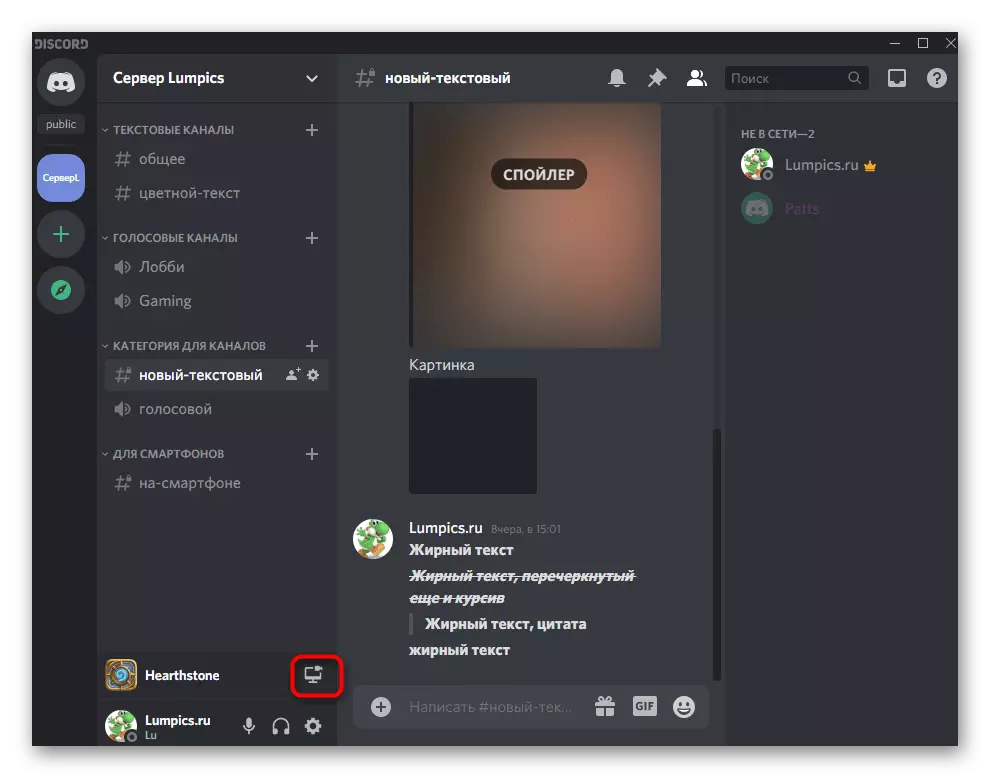


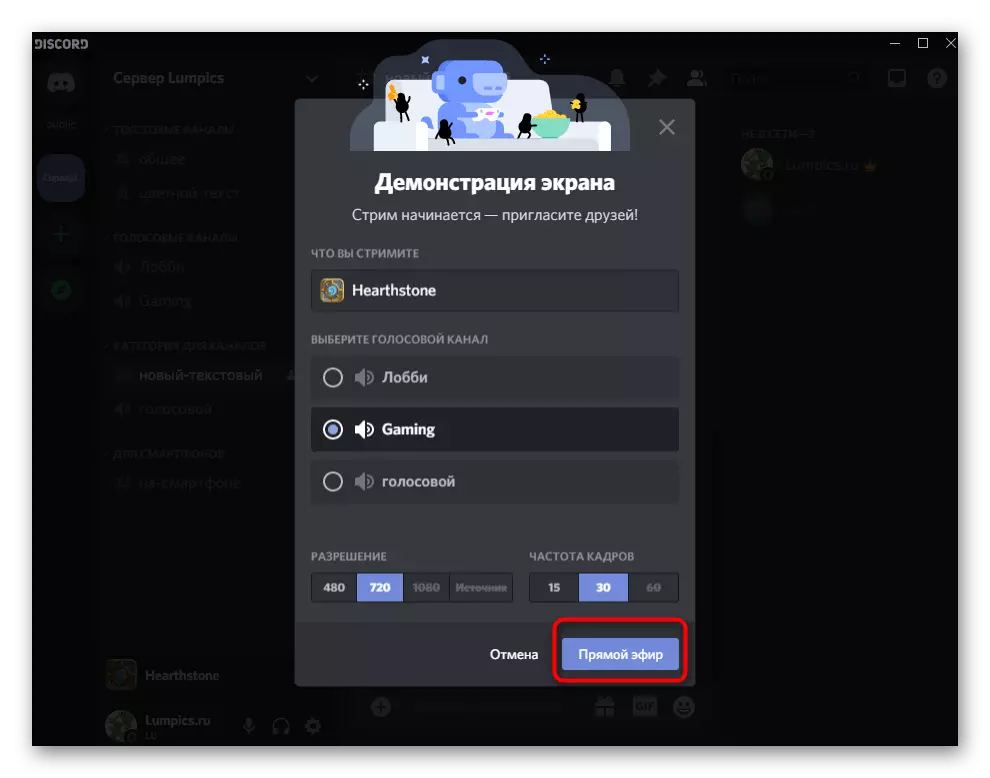

Brukere som ser på Broadcast, vil alltid se spillvinduet, selv når du ringer nettleseren eller det samme sifferet. Hvis du ønsker det, kommer alle til å fange, lese artiklene om skjermdemonstrasjonen, som vi snakket i begynnelsen av artikkelen.
Trinn 3: Endre strømparametere
Kort avtale om hvordan du raskt kan endre strimmende parametere, bytt vinduet eller aktiver webkameraet hvis dette kreves. Dette gjøres uten forutgående gjennomføring av gjeldende strøm, og alle innstillingene trer i kraft umiddelbart.
- Gå tilbake til talechatten hvor du vil se et lite vindu med en forhåndsvisning av din egen kringkasting.
- Når du trykker på knappen med kameraet, aktiveres et webkamera eller slås av. Følgelig kan du klare det når som helst.
- Klikk på girikonet for å åpne de direkte strømningsparametrene som er tilgjengelige for endring.
- Der kan du endre kvaliteten på overføringen, angi et nytt vindu for å fange eller helt fullføre strømmen.
- Hvis du klikker på "Rediger Windows", kan du spesifisere hele skrivebordet eller et annet program du vil fange.

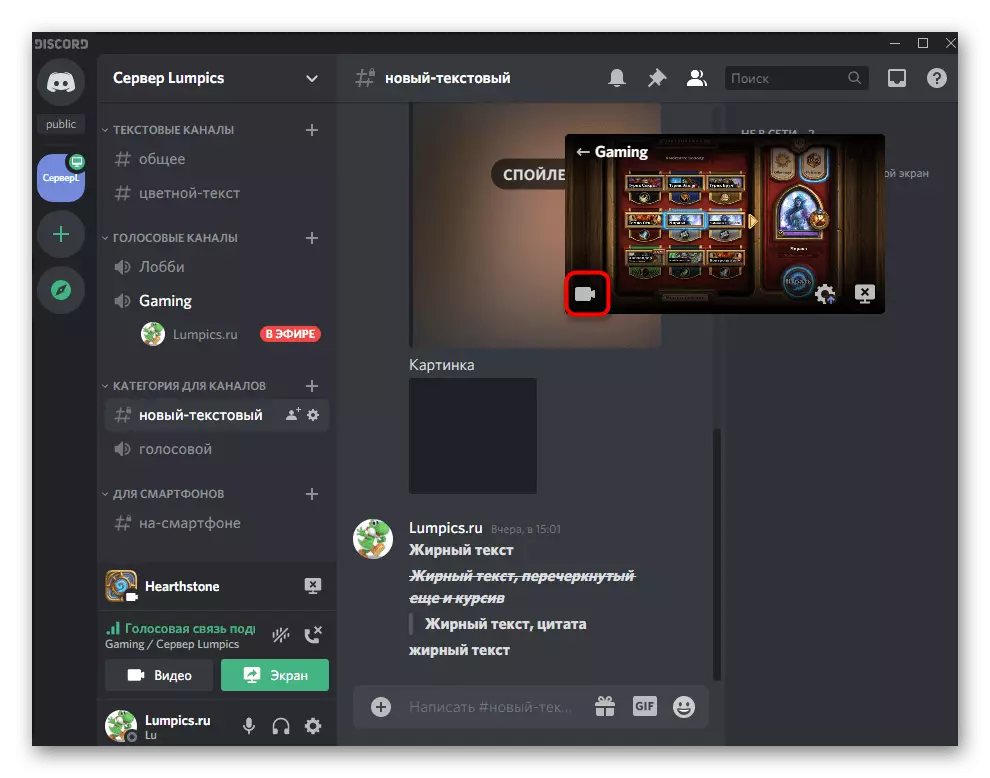



Se kringkasting av andre brukere
Til slutt viser vi et eksempel på hvordan kringkastingen er sett av andre brukere. Det er nødvendig at du forstår at de ser på skjermene og hvordan de blir med i dagens strøm.
- Når du åpner serveren som du lanserte strømmen, ser brukeren påskriften "på luften". Hvis den har tilgang til en talekanal, vil den koble til den og kan gå for å se.
- Vieweren åpner videoen på hele skjermen eller i et kompakt format, hvoretter det begynner å se opptaket av det nåværende vinduet, enten det er et spill eller et annet program.
- Du vil bli varslet om at seerne dukket opp på gaten, fordi deres kallenavn vises i overlee (overlegget selv er ikke synlig i kringkasting). Hvis motsatt Nick har et øyeikon, betyr det at han nå ser på kringkastingen, og ikke bare sluttet seg til denne kanalen.